使用细分
细分让您可以创建可设置为客户旅程目标的相关联系人的组。 细分使用细分设计器创建。 建立细分的一种方法是在多个相关实体(包括联系人、潜在顾客、客户、活动、市场营销列表等)中进行查询。 您还可以查询市场营销见解服务来查找参与了您的市场营销活动的联系人。 利用市场营销见解服务,您还可以查询由于电子邮件被退回等问题而无法联系到的联系人。
细分设计器类似 Dynamics 365 中的其他查询工具(如高级查找功能),但是更灵活、更强大。 细分设计器是唯一可用于查询来自市场营销见解服务的交互记录的工具。
备注
Customer Insights - Journeys 细分与市场营销列表不同。 详细信息:Customer Insights - Journeys 细分与市场营销列表
Dynamics 365 Customer Insights - Journeys 中的细分
市场细分是您设置为客户旅程目标的联系人的集合。 在某些情况下,您会将您的所有联系人作为目标。 但是在大多数情况下,您将根据人口统计数据、企业结构统计数据、行为数据和其他注意事项选择要作为目标的联系人。
例如,如果您要在旧金山开一家新店,您可能希望仅向居住在旧金山附近的联系人推广开业活动。 或者,如果您正在销售连衣裙,您可能希望寻找过去对连衣裙表现出兴趣的目标联系人。 在此情况下,您只需将过去打开过与裙子相关的电子邮件的联系人作为目标来缩小细分。 此类决策会影响您与该细分的通信方式。 这些决策还将影响您所选择的渠道、您选择的图形类型、您创建的参数类型,等等。
细分的类型
细分可以是动态或静态的。
- 动态客户细分是使用逻辑表达式设置的,例如“所有来自纽约的联系人”或“所有喜欢 The Mets 的联系人”。动态客户细分中的成员身份不断变化,以反映新的或删除的联系人以及更新的联系人信息。 人口统计细分和企业结构统计细分都是动态细分。
- 静态细分建立按联系人逐个选择,而不是基于字段值以逻辑方式创建的联系人的列表。 市场人员和销售人员可以根据个人认知或线下交互来创建和填充静态列表。
细分可以包含基于配置文件、交互或其他细分的查询块。
- 配置文件块用于查询市场营销见解服务中存储的配置文件记录。 配置文件记录在 Dynamics 365 组织数据库和营销见解服务之间同步。 配置文件记录中包含通常在 Dynamics 365 用户界面中使用的实体,如联系人、客户、潜在顾客和您选择同步的任何其他实体。
- 行为块用于查询市场营销见解服务中存储的交互记录。 将自动生成这些记录之一,并与特定联系人记录关联。 可以访问交互记录来在 Customer Insights - Journeys 用户界面中生成各种见解显示。 交互记录不同步到 Dynamics 365 组织数据库。 生成这些见解是为了响应联系人交互,如打开电子邮件、点击电子邮件链接、提交窗体或注册活动。
细分与市场营销见解服务同步
Customer Insights - Journeys 与市场营销见解服务协同工作,后者使用自己的 Marketing Insights 数据库来提供高级客户细分定义和客户分析。 交互会在两个系统共同工作时生成强大的组合功能。 您的联系人记录和市场营销列表在这两个系统之间持续同步,因此,市场营销见解服务可以将其强大的数据处理和分析功能应用于您的联系人,并且将这些信息与来自其他 Dynamics 365 记录类型的数据合并。
重要提示
市场营销见解服务以异步方式处理对细分成员身份的更改,这意味着您无法预测处理更改的顺序。 在某些情况下,如处理非常大的数据库时,给定细分可能需要长达六个小时才能更新。 因此,您不能依赖于在其他特定客户细分之前或之后处理的任何一个客户细分,因此在安排相关的市场活动或使用禁止客户细分时请务必小心。
细分必须发布后才能使用
首次创建新细分时,其处于草稿状态,这意味着未锁定,所以您可以处理其定义和其他设置,但是不能在客户旅程中使用。 准备好使用细分后,必须将其打开,然后从命令栏选择发布,这将启用该细分并更改为活动状态。
重要提示
设计细分时,可以选择获取估计细分大小链接以获取细分中将包含的联系人数量的估计。 估计通常非常准确,但是有时最终大小可能稍有不同(必须发布细分后,才能查看其准确大小和成员关系)。
如果您需要在细分上线后对其进行编辑,请打开该细分,然后从命令栏中选择编辑使其进入“处于活动状态,可编辑”状态,或者从命令栏中选择停止使其返回到“草稿”状态。
详细信息:将可发布的实体上线并跟踪其状态
查看和管理细分
若要处理细分,请转到出站营销>客户>细分。 这将打开标准列表视图,可用于搜索、筛选、创建和删除细分,以及为细分排序。 打开任何细分以查看其详细信息,或选择新建创建一个新的。
新建细分并发布
若要了解有关如何创建细分并开始运行,以便查看其成员和将其用于为客户旅程设置目标的基本概述,请阅读本主题。
若要打开当前细分的列表,请转到出站营销>客户>细分。
选择新建开始创建新细分,并选择您要创建的细分的类型:
- 动态客户细分:创建一个可以查询联系人记录和交互记录以及在现有客户细分中包含、相交或排除联系人的动态客户细分。 在查询联系人记录时,可以根据需要添加关系来创建更复杂的查询。
- 静态细分:创建一个您手动选择每个成员,而不是创建自动添加成员的逻辑查询的细分。 有关如何使用这种细分的详细信息,请参阅设计静态细分
如果您选择了动态细分:细分模板对话框将打开,其中显示可用模板的列表。 每个模板提供一个专为特定用途(如模板名称所示)设计的完全或部分定义的查询。 选择任意模板以在信息面板中阅读有关它的更多信息。 提供了筛选和搜索功能来帮助您找到所需的模板。 选择列出的模板,然后选择选择加载模板,或者选择取消从头开始构建新的细分。
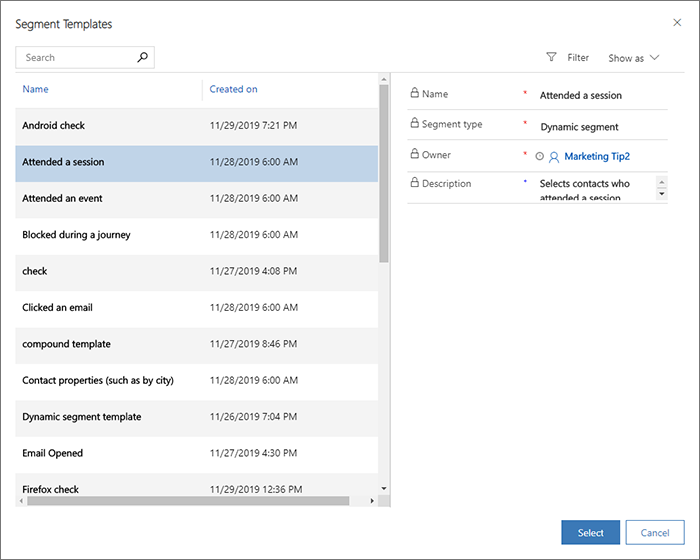
- 如果选择了模板,将加载模板,您将跳过此步骤。 如果您在细分模板对话框中选择了取消,则会打开一个空白设计器,使您能够从头开始进行细分。 您可以从选择查询块(上文称为配置文件块、交互块或细分)开始。 您可以向此块添加其他块,并选择块之间的关系。 您可以通过选择“或”来选择出现在任何一个块中的联系人,通过选择“也”来选择出现在两个块中的联系人,或者选择“但不”来选择出现在第一个块而不出现在第二个块中的联系人。
- 接下来,将打开细分设计器,其中显示适合您的选择或模板的设置和工具。 首先在细分区域顶部命名您的细分。
- 如果您选择的是静态细分:将出现一个快速创建菜单,要求您设置细分的名称并选择一些主要选项。 您可以为细分创建描述,选择细分的时区,并选择查询细分的联系人的范围是包括整个组织还是仅包括您的业务部门。
- 在静态细分设计器中,您可以通过选择“常规”选项卡上的“添加”按钮逐个手动选择联系人。
- 您还可以通过选择通过查询添加按钮来使用查询快速筛选联系人,然后选择其中一部分(或全部)添加到静态细分中。 同样,您可以通过选择通过查询删除按钮来使用查询快速选择要从细分中删除的某些联系人。
- 使用查询在静态细分中添加或删除成员:选择了“通过查询添加”或“通过查询删除”选项时,将会打开“管理细分成员”对话框。 您可以在此处根据联系人属性,以及与联系人相关的实体(客户、潜在顾客、活动注册)的属性设计查询,来获取符合该查询的联系人的列表。 请注意,这些联系人尚未添加到您的静态细分中。
- 您可以从查询结果中选择一个或多个联系人,然后单击添加选定项按钮将其添加到细分中。 如果您要删除细分成员,请单击删除选定项按钮。 您还可以通过选择全部添加或全部删除按钮添加/删除您的查询获取的所有联系人。
- 如果您想要编辑已获取联系人列表的查询,请单击编辑查询按钮。
选择工具栏中的保存保存细分。
按照本主题中其他位置的说明,使用设计器提供的工具为您选择的细分类型建立细分成员身份条件。
设计完细分之后,选择工具栏上的发布开始运行细分,(根据需要)找到细分的所有成员,然后将其提供给您的客户旅程使用。 细分在发布后,将包含一个成员选项卡,可在其中查看到底是哪些联系人属于该细分。
备注
启用动态细分之后,可以在细分成员选项卡顶部检查其上次评估时间和下次评估时间。
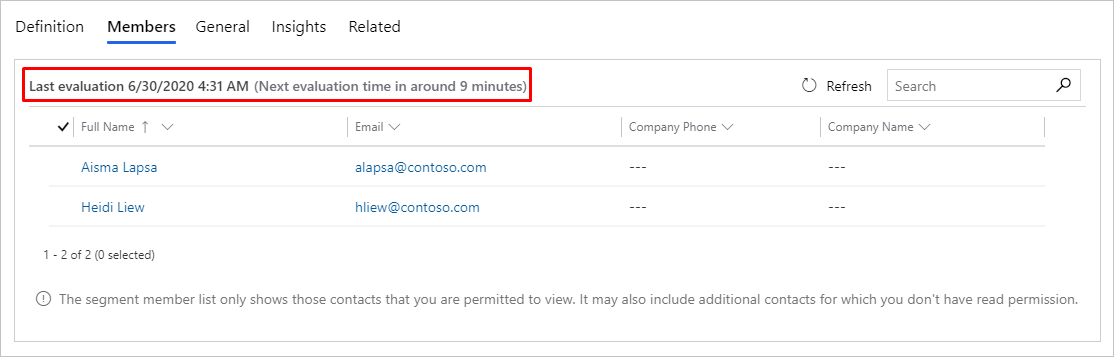
细分的选项卡和设置
选项卡显示为页眉(其中显示细分的名称)下的一组标题。 选择这些标题中的任何一个将转到相关选项卡。以下子部分中简要介绍每个选项卡。
“定义”选项卡
定义选项卡用于建立细分的成员关系。 对于动态细分,此处提供查询生成器。 对于静态细分,您一次选择一个特定联系人。
“常规”选项卡
常规选项卡提供有关细分的一些基本设置和常规信息。 此处的许多值是在您首次创建细分时创建,然后成为只读。 仅当您的应用程序配置为使用某些字段时,才提供这些字段。 细分是活动的时,所有字段均为只读。 您看见的字段可能包括下面的部分或全部字段:
- 名称:细分在细分列表中显示时和为客户旅程选择细分时显示的名称。
- 创建日期:细分的创建日期。
- 细分类型:显示细分类型(动态或静态)。 这是在您首次创建细分时永久创建的。
- 外部源:对于从外部源同步的客户细分(如 Customer Insights),此处显示有关该外部源的信息。
- 外部客户细分 URL:对于从外部源同步的客户细分(如 Customer Insights),此处显示该外部源的 URL。
- 时区:显示细分的时区。 这是细分用于计算相对于当前时间的日期的时区。 例如,如果您选择部分日期运算符“最近三天内注册活动的所有联系人”,将使用细分时区计算三天的持续时间。
- 激活状态:显示细分是草稿还是活动状态。 客户旅程中只能使用活动的细分。 (这也称为状态描述。)
- 负责人:显示负责此细分的用户的名称。
- 范围:仅当为实例启用了业务部门范围时,才显示此设置。 如果启用了范围,这可以有业务部门或组织设置,但是只有特权用户(如经理或管理员)才能更改此设置。 如果设置为业务部门,则细分中仅包含与细分所有者属于同一个业务部门的联系人,即使查询找到的联系人比这多也不例外。 如果设置为组织,细分将包含与查询匹配的所有联系人,无论谁负责联系人或旅程。 如果禁用此功能,则细分的行为就像设置为了组织。 详细信息:使用业务部门控制对 Customer Insights - Journeys 记录的访问
- 描述:细分的描述。
- 成员:细分中当前包含的联系人的数量。
“成员”选项卡
只有在您的细分至少发布了一次之后,才会显示成员选项卡。 用于查看哪些联系人属于该细分。 发布细分之后,通常需要几分钟时间来填写成员选项卡。
“见解”选项卡
许多类型的实体(包括细分)只有在记录至少发布一次后才会显示一个标签为见解的选项卡。 此选项卡显示结果、分析、KPI 和其他有关如何使用该记录和联系人如何与该记录交互的信息。 详细信息:分析结果以从您的市场营销活动获得见解
“相关”选项卡
Customer Insights - Journeys 中的几乎所有类型的实体都有相关选项卡。此选项卡可用于查找与当前打开的记录关联的记录。 此“选项卡”只是一个下拉列表,您可以在其中选择要查看的关联记录的类型。 选择记录类型(实体)时,将向页面添加一个为该实体指定的新选项卡,可在其中查看所选类型的相关记录的列表。 从相关选项卡选择新实体时,该实体将替换当前显示的实体。
备注
细分的相关选项卡有时包括客户旅程条目,但此条目仅查找当前细分为禁止细分的旅程。 它不会查找使用当前细分作为目标细分的旅程。 原因是禁止细分与客户旅程实体直接相关,而目标细分通过磁贴配置,不是直接链接到旅程,因此在相关选项卡中未解析。
管理客户细分配额
客户细分配额是组织可以有的活动客户细分的限制。 活动客户细分计数是用户创建的活动客户细分与客户旅程创建的系统客户细分之和。
将在以下情况下创建系统客户细分:
- 创建统一客户细分(行为块加配置文件)
- 客户旅程具有条件磁贴
- 客户旅程使用多个客户细分
如果客户旅程是活动的,系统客户细分在配额中计为活动客户细分。
如果超过活动客户细分配额,可以执行以下操作来减少活动客户细分的数量:
- 停止不相关的客户细分
- 停止不相关的旅程
备注
删除停用的不会影响活动客户细分使用的旅程或客户细分。
有关更多详细信息,请访问服务限制和正当使用政策